مشخصات فاکتورهای فروش مورد تائید اداره دارایی
ماده ۱۹ قانون مالیات بر ارزش افزوده در این باره توضیحات زیر را میدهد:
تمام کسانی که به عرضه کالا و خدمات مشغولند (واحدهای تجاری مشمول نظام مالیات) باید صورتحسابی را طبق قانون نظام صنفی خود و حاوی مشخصات طرفین معامله و کالا و خدمات مورد معامله ارائه دهند.
1- مشخصات فیزیکی فاکتور
فاکتورهایی که به مشتری ارائه میکنید باید دارای ویژگیهای زیر باشد:
1.کاغذ فاکتورهایی که چاپ میشوند باید کاغذ تحریر ۸۰ گرمی اندونزی باشد.
2. از هر نسخه فاکتور ۲ یا ۳ برگ چاپ شود.
3.اندازه فاکتورها معمولا در سایز A5 هستند و در مواردی A4 چاپ میشود که رسمیتر است.
2- مشخصات نوشتاری فاکتور
1.درج شماره سریال: تمامی فاکتورهای فروش باید در قسمت بالا ، سمت چپ برگه فاکتور ، حاوی شماره سریالی به صورت برجسته و قرمز رنگ باشد.
این شماره سریالها توسط سر ممیزیهای اداره دارایی کنترل خواهد شد. فاکتورهایی که توسط صندوقهای فروش چاپ میشوند دارای شماره سریالهایی هستند که به صورت خودکار زده میشوند.
2.درج تاریخ: زیر شماره سریال درج میشود. درفاکتورهایی که به صورت اتوماتیک چاپ میشود ، به دلیل تعداد فاکتورهای بالای روزانه ، ساعت صدور آن هم به طور دقیق نوشته میشود.
3.درج مشخصات فروشنده و خریدار: این قسمت باید شامل مشخصات کامل شخص حقیقی یا حقوقی همراه با کد اقتصادی ، شماره ثبت شرکت و آدرس کامل او باشد.
4.درج مشخصات کالا: شامل شرح کالا ، کد کالا ، مقدار و واحد اندازه گیری کالا است ، پر کردن دقیق این قسمت که بعد از ستون ردیف و در کنار کد کالاست بسیار حائز اهمیت است و از مشکلات احتمالی در تعویض و عودت کالا جلوگیری میکند.
5.درج قیمت: شامل مبلغ هر واحد ، مبلغ کل و مبلغ تخفیف داده شده ، درصد و یا مبلغ مالیات بر ارزش افزوده ،کلیه عوارض و مبلغ نهایی است که مشتری باید پرداخت کند. در پایین هم مجموع مبالغ درج میشود.
6. شرایط معامله: که بصورت نقدی و در غیر این صورت شرایط غیر نقدی آن نوشته میشود.
7. مهر و امضا فروشنده و خریدار: که در شرایط خرید و فروش کلی ، امضای هر دو لازم است.
نکات مهم و نحوه صدور فاکتور
این فایل حاوی چند برگه است که در تصویر زیر مشاهده میکنید.
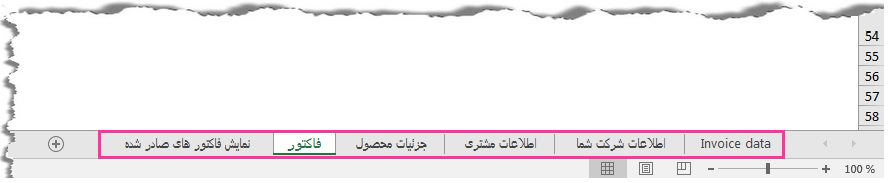
برای استفاده از این فاکتور لازم است در ابتدا جزئیات محصولات فروشگاهتان و یا شرح خدماتی که ارائه میدهید را در برگه "جزئیات محصول" و اطلاعات مشتریهای خود را در برگه " اطلاعات مشتری" وارد کنید.
اطلاعات مربوط به شرکت و یا فروشگاه خود را در برگه "اطلاعات شرکت شما" وارد کنید. براساس دادههای درج شده در این برگه ، اطلاعات شرکت شما بصورت خودکار در برگه فاکتور نمایش داده میشود.
حال برگه "فاکتور" را فعال کنید. در تصویر زیر نمایی از محیط این برگه را مشاهده میکنید. در ابتدا از بین دکمههای تعبیه شده در این برگه ، دکمه Clean را کلیک کنید تا اطلاعات فاکتور خالی شود. سپس:
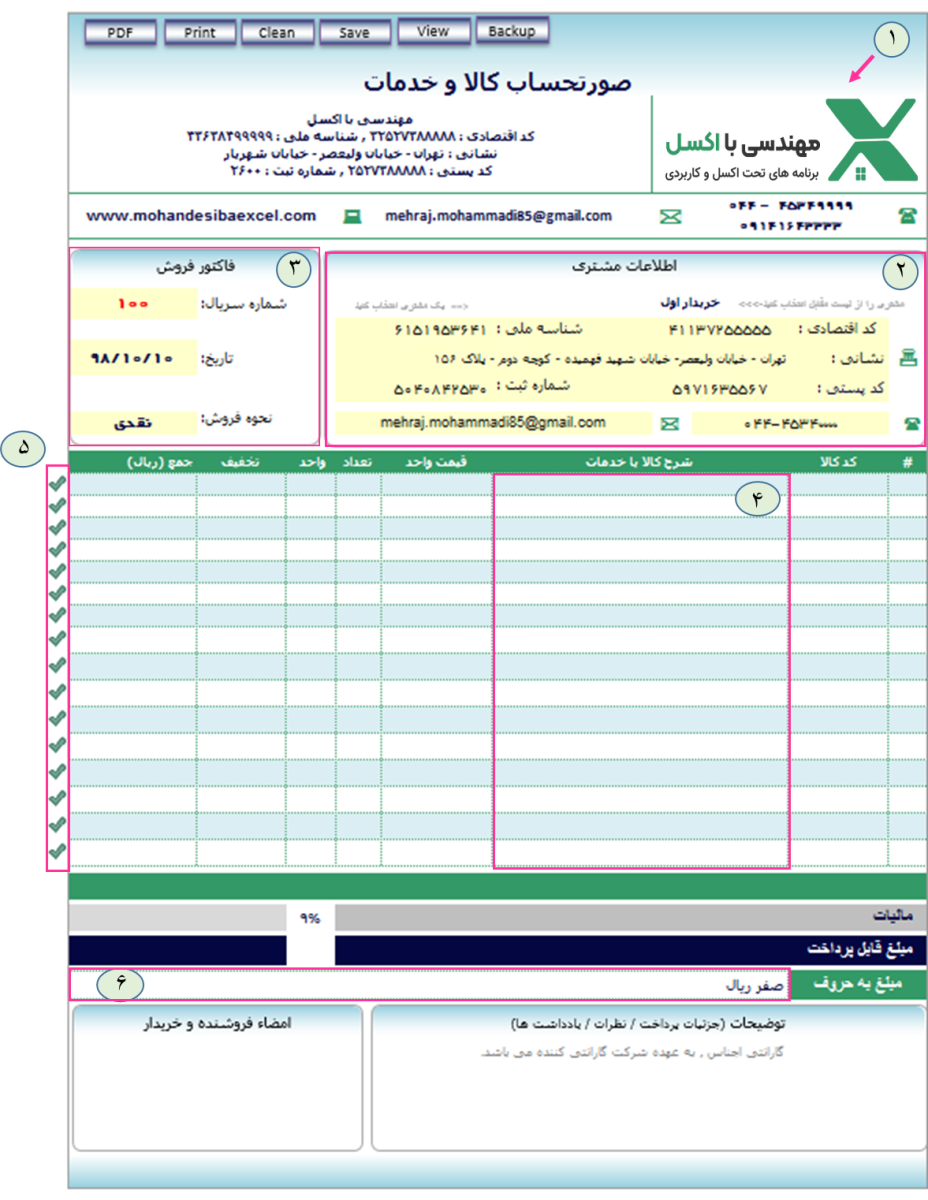
1. تغییر لوگوی شرکت
برای تغییر لوگو میتوانید با راست کلیک روی تصویر لوگو در برگه "اطلاعات شرکت شما" و انتخاب گزینه Change Pictuer از منوی باز شده اقدام کنید. پس از وارد کردن تصویر لوگو ابعاد آن را طوری تغییر دهید که در داخل محدوده مشخص شده قرار بگیرد.
رنگبندی برگه فاکتور و آیکنهای استفاده شده را میتوانید تنها با وارد کردن عدد رنگ مورد نظر از پالت رنگ تعبیه شده در برگه "فاکتور"متناسب با رنگبندی لوگوی شرکت تغییر دهید.
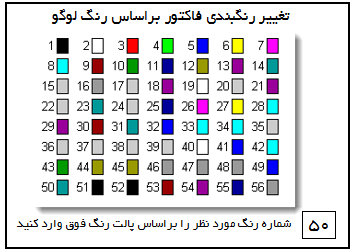
2. درج اطلاعات مشتری
این قسمت شامل یک لیست کشویی است که از آنجا میتوانید نام مشتری خود را انتخاب کنید تا تمام جزئیات دیگر مانند کد اقتصادی ، نشانی ، کد پستی ، شماره تلفن و آدرس ایمیل وی ، بصورت خودکار ، بر اساس آنچه در برگه "اطلاعات مشتری" وارد کردهاید بهروز شود.
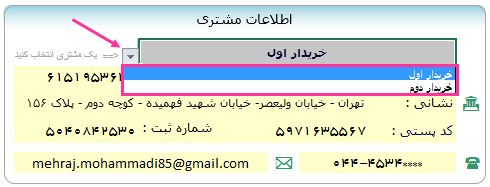
3. درج اطلاعات فاکتور فروش
شماره سریال فاکتور ، تاریخ صدور فاکتور و نحوه فروش ( نقدی یا غیر نقدی) را ، در این قسمت وارد کنید.
4. درج محصولات فروخته شده
اگر جزئیات محصولات خود را در برگه "جزئیات محصول" وارد کرده باشید ، لیست تمام محصولات ، در ردیفهای ستون "شرح کالا یا خدمات" فاکتور ، به صورت لیست کشویی ظاهر میشود.
با استفاده از کلیدهای جهت صفحه کلید ، میتوانید در این لیست پیمایش کنید.
به محض انتخاب محصولی از لیست کشویی ، قیمت واحد مربوط به آن ، بصورت خودکار در ستون "قیمت واحد" وارد خواهد شد.
تعداد محصول فروخته شده و همچنین مقدار تخفیف در نظر گرفته شده برای این محصول را در ستونهای مربوطه وارد کنید.
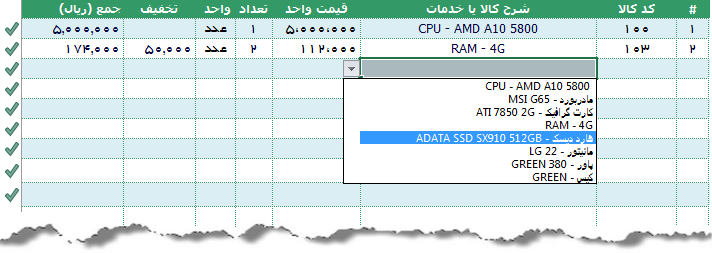
5. قوانین اعتبار سنجی
در صورت انتخاب محصول تکراری در ستون "شرح کالا یا خدمات" ، هر دو ردیف همانطور که در تصویر نشان داده شده است با رنگ قرمز و علامت X مشخص میشود.
قانون اعتبار سنجی دیگری نیز برای یادآوری وارد کردن تعداد محصول فروخته شده تعبیه شده است.
اگر تعداد محصول را درج نکنید ، ردیف مربوط به آن محصول نیز با علامت X مشخص خواهد شد.

6. مبلغ به حروف
مبلغ قابل پرداخت به صورت حروفی در این قسمت درج خواهد شد.

7. دکمههای مدیریت فاکتور

7-1. ذخیره فاکتور صادر شده
پس از تکمیل قسمتهای ذکر شده فوق ، روی دکمه Save کلیک کنید تا فاکتور برای استفادههایهای بعدی در برگه Invoice data ذخیره شود.
7-2. نسخه PDF فاکتور
با کلیک روی دکمه PDF میتوانید نسخه PDF فاکتور را دریافت کنید ، این نسخه بصورت خودکار در پوشه پیشفرض Document سیستم ذخیره خواهد شد.
7-3. چاپ فاکتور
با استفاده از دکمه PRINT میتوانید فاکتور را چاپ کنید.
توجه: فاکتور صادر شده حاوی اطلاعات غیر ضروری مانند هر یک از این دکمهها نخواهد بود. بنابراین در مورد آنها نگران نباشید.
ردیفهای خالی ستون "شرح کالا یا خدمات" در فاکتور و همچنین نسخه PDF ، مشاهده نخواهد شد.
7-4. آماده کردن فاکتور برای ثبت صورتحساب جدید
جهت پاک کردن اطلاعات نسخه صادر شده قبلی و آماده نمودن فاکتور برای ثبت صورتحساب جدید روی دکمه Clean کلیک کنید.
7-5. نمایش فاکتورهای صادر شده
برای نمایش فاکتورهای صادر شده قبلی ، روی دکمه View کلیک کنید تا پنجره محاورهای زیر نمایش داده شود.
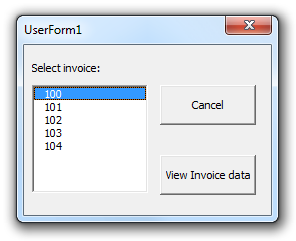
شماره سریال فاکتور موردنظر را از لیست قسمت Select invoice انتخاب و روی دکمه View Invoice data کلیک کنید.
برگه" نمایش فاکتورهای صادر شده" فعال شده و فاکتور مربوط به شماره سریال انتخاب شده را نمایش خواهد داد. این برگه نیز شامل دکمههای مدیریت فاکتور به شرح زیر میباشد.

عملکرد دکمههای PRINT و PDF توضیخ داده شد. با کلیک دکمه Home ، برگه "فاکتور" فعال خواهد شد.
7-6. پشتیبان گیری از برنامه
توصیه میشود که با توجه به اهمیت دادههای خود نسخه پشتیبان از برنامه تهیه کنید. برای اینکار کافی است روی دکمه Backup در نوار منوی برنامه کلیک کنید. با کلیک این دکمه میتوانید یک نسخه جدید از برنامه با برچسب تاریخ و ساعت به عنوان بخشی از نام فایل در پوشه برنامه ذخیره کنید.
آیا میخواهید:
- برنامههای قدرتمند و انعطاف پذیر با اکسل ایجاد کنید.
- فرصت های شغلی جدید کسب کنید.
کتابهای معرفی شده ، راهنمای گام به گام جامع و عملی برای افرادی است که (مانند شما) میخواهند به این اهداف برسند.
